Τα πρώτα 7 πράγματα για να μάθετε για τους Χάρτες Google για να σχεδιάσετε το ταξίδι σας
Google χάρτες Google / / March 17, 2020
Τελευταία ενημέρωση στις
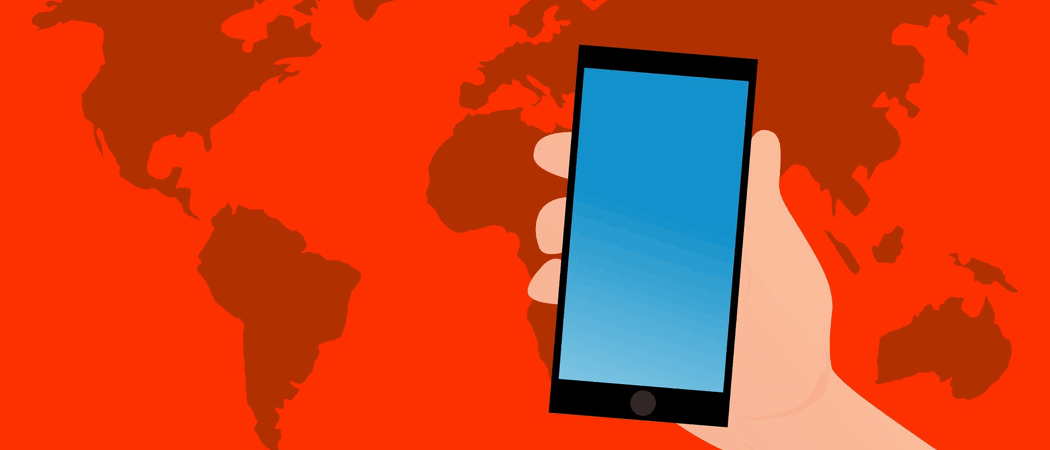
Τις μέρες πριν, τα ζευγάρια θα διαμαρτυρηθούν πάνω σε ένα χάρτινο χάρτη και θα πάρουν τον εαυτό τους εντελώς χαμένο. Τώρα σήμερα, πρόκειται για την αναστροφή του GPS σε ένα smartphone και την εκτόξευση των Google Maps. Αλλά ξέρετε πώς να αρχίσετε να χρησιμοποιείτε τους Χάρτες Google; Ας ανακαλύψουμε.
Οι ημέρες του χαρτιού είναι πραγματικά πίσω μας. Αυτές τις μέρες, αντί της μαμά που κάθεται στο κάθισμα του επιβάτη του αυτοκινήτου προσπαθώντας να αποκρυπτογραφήσει το χάρτη, ενώ ο μπαμπάς παίρνει όλους χαμένοι, η μαμά μπορεί τώρα να χαλαρώσει και να αφήσει Google Maps κάνουμε όλη τη δουλειά.
Οι Χάρτες Google δεν είναι προφανώς η μόνη εφαρμογή χαρτογράφησης στην αγορά. Μπορείτε επίσης να χρησιμοποιήσετε ανταγωνιστές όπως οι Χάρτες Apple και το Waze. Αλλά υπάρχουν κάποια πράγματα που το Google κάνει κακό, και οι Χάρτες είναι ένας από αυτούς (σε αντίθεση με την Apple). Τουλάχιστον Οι Χάρτες Google δεν θα προσπαθήσουν να σας σκοτώσουν.

Χρησιμοποιώντας το Google Maps
Ακολουθούν ορισμένα από τα πρώτα πράγματα που πρέπει να μάθετε όταν χρησιμοποιείτε τους Χάρτες Google. Μερικοί περιορίζονται μόνο στα smartphone και τα tablet, ενώ άλλα είναι καλύτερα να χρησιμοποιηθούν στην επιφάνεια εργασίας. Εκτός αν ορίζεται διαφορετικά, θα κάνω τα πάντα εδώ στο τηλέφωνό μου.
Προσθέστε τις τοποθεσίες οικίας και εργασίας
Κατ 'αρχάς, μπορείτε να προγραμματίσετε στους Χάρτες τις θέσεις σας στο σπίτι και την εργασία. Με αυτόν τον τρόπο, μπορείτε απλά να πείτε στο Siri ή το Google Assistant, “πήγαινε με σπίτι“ και θα κοιτάξει επάνω όπου ζείτε. Προσέξτε, ωστόσο, ότι υπάρχουν λόγοι ασφαλείας που έχουν προγραμματιστεί για το σπίτι σας στο κινητό σας τηλέφωνο. Εάν ένας κλέφτης πήρε ένα χέρι από το τηλέφωνό σας, οι Χάρτες θα τους οδηγούσαν στην μπροστινή σας πόρτα. Συνεπώς, θυμηθείτε να τοποθετήσετε ένα ισχυρό κλείδωμα PIN στο τηλέφωνό σας, για να αποφευχθεί αυτό.
Για να προσθέσετε μια διεύθυνση κατοικίας ή εργασίας, πατήστε τις τρεις οριζόντιες γραμμές στην επάνω αριστερή γωνία.
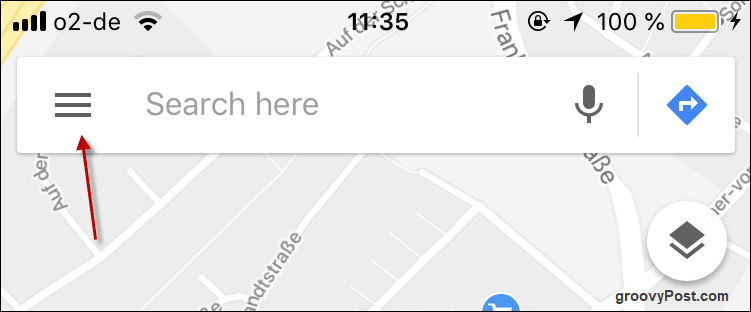
Τώρα πατήστε Τα μέρη σας.
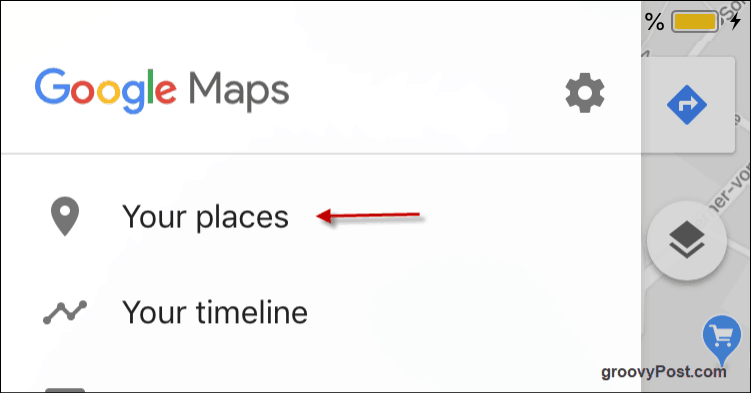
Τώρα αγγίξτε τις τρεις οριζόντιες κουκίδες στη δεξιά πλευρά και πληκτρολογήστε τα στοιχεία της διεύθυνσής σας. Μπορείτε επίσης να κάνετε το ίδιο για τη δουλειά σας διεύθυνση, αν θέλετε.
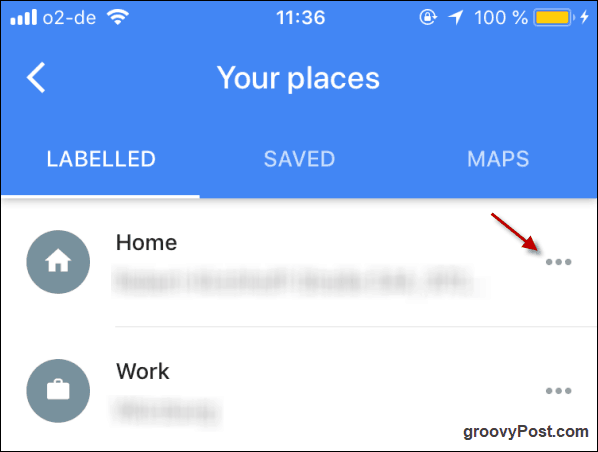
Όταν θέλετε να πάτε σπίτι ή εργασία, απλά πηγαίνετε στην οθόνη όπου εισάγετε τα στοιχεία της διεύθυνσής σας και πατήστε εκείνο που θέλετε. Θα εμφανίσει αμέσως έναν χάρτη μαζί με ένα κουμπί για οδηγίες και ένα κουμπί για να ξεκινήσει την ενοχλητική φωνή για να σας δώσει οδηγίες.
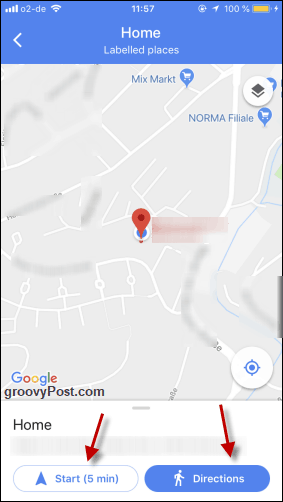
Πατώντας Κατευθύνσεις θα σας δείξει την ακριβή διαδρομή στο χάρτη. Θα σας πει πόσο καιρό θα πάρει και στην κορυφή, μπορείτε να επιλέξετε ανάμεσα στο περπάτημα, το αυτοκίνητο, το ποδήλατο ή τα μέσα μαζικής μεταφοράς (εάν υπάρχουν).
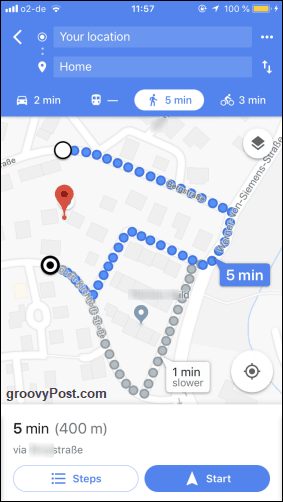
Αλλαγή κατεύθυνσης στην επιφάνεια εργασίας των Google Maps Με Dragging με το ποντίκι / Trackpad σας
Παρατηρήστε στο τελευταίο στιγμιότυπο πώς υπάρχει μια γκρίζα διαδρομή που λέει “1 λεπτό πιο αργή. " Λοιπόν, οι Χάρτες προφανώς επιλέγουν την πιο γρήγορη διαδρομή για σας, αλλά τι γίνεται αν θέλετε να είστε πραγματικός επαναστάτης και να πάρετε την άλλη διαδρομή; Κανένα πρόβλημα. Πατήστε απλώς την άλλη διαδρομή και ο χάρτης θα ξεκινήσει εκ νέου δρομολόγηση για εσάς.
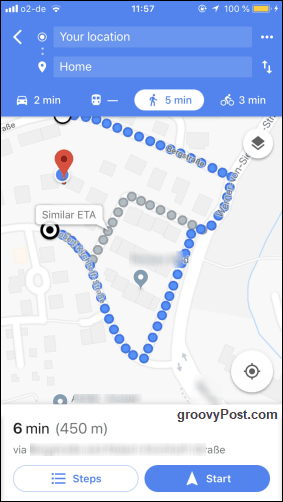
Πήγαινε στην οδό
Μερικές φορές, εάν θέλετε να ελέγξετε μια γειτονιά πριν από ένα ταξίδι, μπορείτε να χρησιμοποιήσετε την Street View για να δείτε τις φωτογραφίες που τραβήχτηκαν από τα αυτοκίνητα της Google. Έχετε υπόψη σας ότι δεν καλύπτονται όλες οι χώρες και οι περιοχές. Στη Γερμανία, για παράδειγμα, το μεγαλύτερο μέρος της χώρας δεν έχει Street View, αφού το Συνταγματικό Δικαστήριο έκρινε ότι η Google παραβίαζε την ιδιωτική ζωή των ανθρώπων κάνοντας φωτογραφίες των ιδιοκτησιών τους. Μπορείτε ακόμα να δείτε τμήματα του κεντρικού Βερολίνου και κάποιες άλλες μεγάλες πόλεις, αλλά ξεχάστε να πηγαίνετε έξω από τις πόλεις.
Για να μεταβείτε στο Street View, είναι ευκολότερο να χρησιμοποιήσετε έναν επιτραπέζιο υπολογιστή ή φορητό υπολογιστή. Πηγαίνετε στην περιοχή στους Χάρτες Google και ρίξτε τα μάτια σας στην κάτω δεξιά γωνία της οθόνης. Αν δείτε ένα μικρό κίτρινο άτομο τότε είναι διαθέσιμη η προβολή Street View. Κάντε κλικ σε αυτόν.
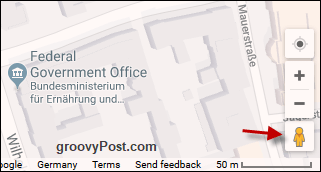
Στη συνέχεια θα εμφανιστούν μπλε γραμμές στο χάρτη. Όπου υπάρχει μπλε γραμμή, υπάρχει Street View. Κάντε κλικ στο δρόμο που θέλετε να δείτε.
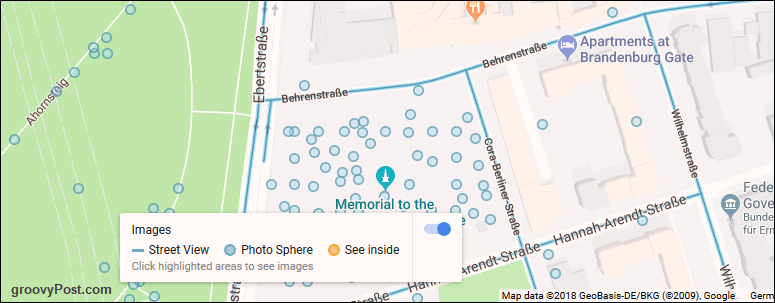
Ο δρόμος θα εμφανιστεί τώρα και μπορείτε να χρησιμοποιήσετε το ποντίκι ή το trackpad για να γυρίσετε και να κάνετε ζουμ γύρω από διαφορετικές κατευθύνσεις.

Αναζήτηση για τοπικές επιχειρήσεις
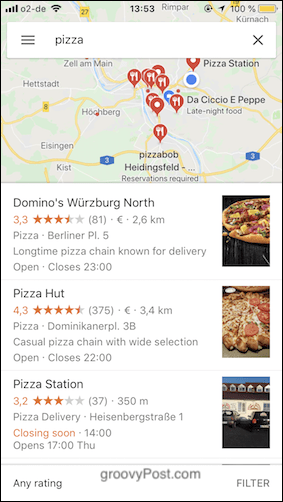
Μερικές φορές μπορώ να καθίσω και να ξυπνήσω ξαφνικά να πιέζω το φαγητό. Οι Χάρτες Google είναι ο καλύτερος φίλος σας από αυτή την άποψη, διότι απλά πρέπει να πείτε τι θέλετε και οι Χάρτες θα είναι βρείτε τις τοπικές επιχειρήσεις που θα ικανοποιήσει κάθε ανάγκη σας.
Περιττό να πούμε ότι πρέπει να έχετε ενεργοποιημένη τη λειτουργία GPS, ώστε οι Χάρτες να γνωρίζουν πού είστε σήμερα.
Δημιουργήστε τους δικούς σας Χάρτες
Μπορεί να μην γνωρίζετε ότι μπορείτε επίσης να δημιουργήσετε τους δικούς σας χάρτες. Για παράδειγμα, αν πρόκειται για διακοπές, μπορείτε να επισημάνετε στο χάρτη όλες τις περιοχές που θέλετε να επισκεφθείτε. Είναι μια εξαιρετικά εύκολη διαδικασία αλλά το κάνετε σε επιτραπέζιο ή φορητό υπολογιστή.
Πρώτα, κάντε κλικ στις τρεις οριζόντιες γραμμές στη μηχανή αναζήτησης Google Maps.
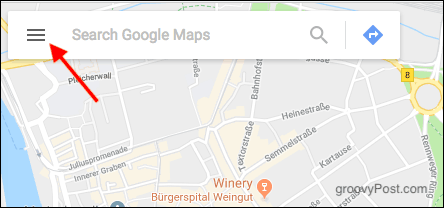
Στο μενού που εμφανίζεται, επιλέξτε Τα μέρη σας.
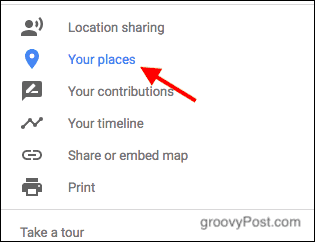
Τώρα επιλέξτε Χάρτες. Στην επόμενη οθόνη, κοιτάξτε στο κάτω μέρος του μενού και κάντε κλικΔημιουργία νέου.
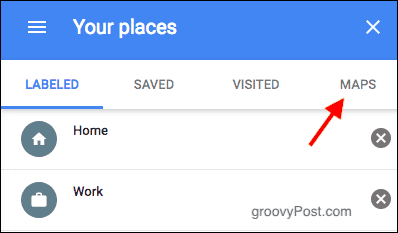
Στην επάνω αριστερή πλευρά, δώστε στον χάρτη σας έναν τίτλο. Στη συνέχεια, είτε χρησιμοποιήστε τη μηχανή αναζήτησης είτε κάντε κλικ στο χάρτη για να βρείτε την πρώτη σας τοποθεσία.
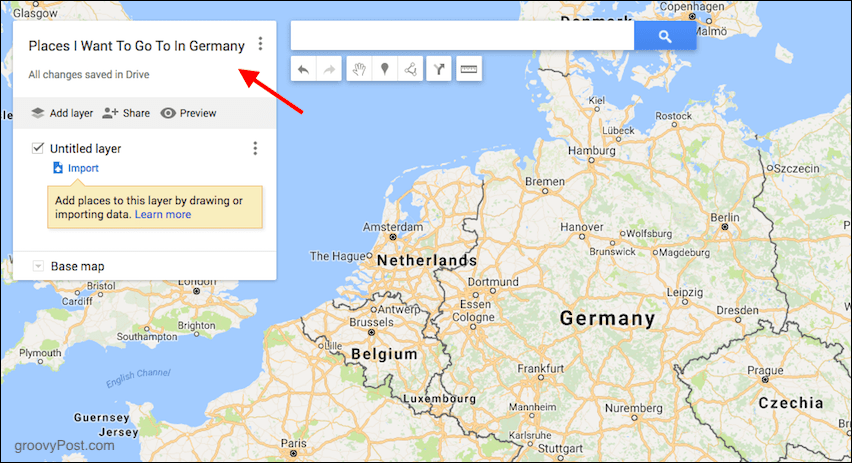
Θέλω να προσθέσω τη Φρανκφούρτη, οπότε μετά τη μεγέθυνση και την προβολή της Φρανκφούρτης, κάνω κλικ στο εικονίδιο "δείκτη".
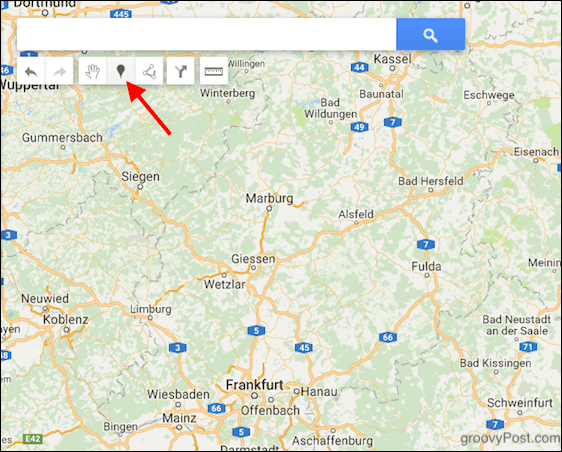
Τώρα κάντε κλικ στην τοποθεσία (στην περίπτωση μου Φρανκφούρτη), και ο δείκτης (όπως μια καρφίτσα) θα πέσει στο χάρτη. Θα ανοίξει ένα πλαίσιο όπου μπορείτε να τοποθετήσετε έναν τίτλο και μια περιγραφή στον τόπο. Κάντε κλικ Αποθηκεύσετε όταν ολοκληρωθεί, και συνεχίστε από την αρχή για να προσθέσετε περισσότερες θέσεις.
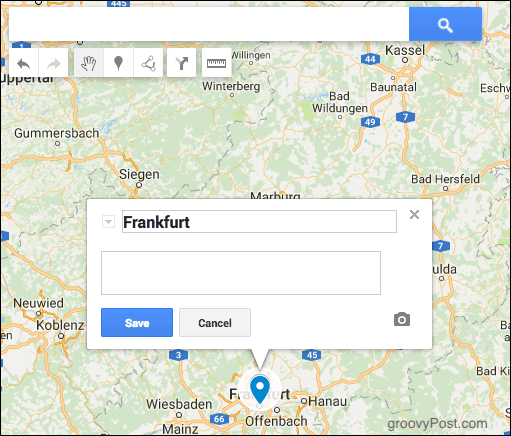
Κάντε λήψη ενός χάρτη στο τηλέφωνό σας για χρήση εκτός σύνδεσης
Αν γνωρίζετε ότι θα πάτε κάπου χωρίς wifi ή πολύ στίγματα wifi, μπορείτε κατεβάστε χάρτες στο τηλέφωνό σας πριν φύγετε από το σπίτι. Στη συνέχεια, απλώς ανοίγετε τους Χάρτες Google ενώ είναι εκτός σύνδεσης και σας ο κατεβασμένος χάρτης θα σας περιμένει.
Πρώτα, μεταβείτε στο σημείο που θέλετε να μεταβείτε. Επέλεξα το Times Square στη Νέα Υόρκη.
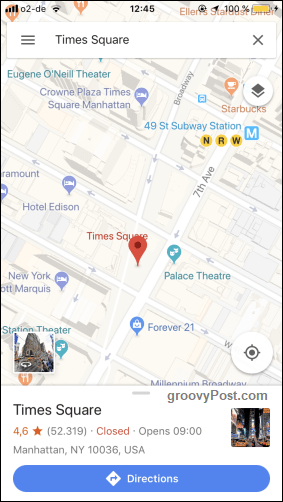
Τώρα τραβήξτε προς τα πάνω το λευκό μενού στο κάτω μέρος και θα αλλάξει ξαφνικά σε αυτό. Τώρα κάντε κλικ στο Κατεβάστε κουμπί.
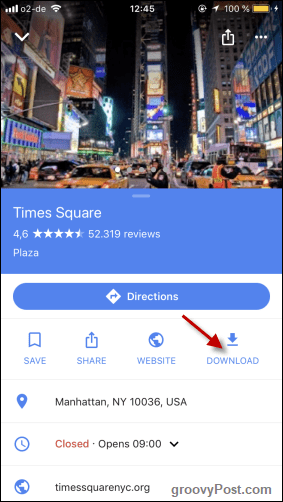
Μετακινήστε το χάρτη που θέλετε μέσα στο ψηλό ορθογώνιο. Τι είναι εκεί θα υπάρχει αυτό που κατεβάζεται. Όταν έχετε την περιοχή που χρειάζεστε, πατήστε Κατεβάστε.
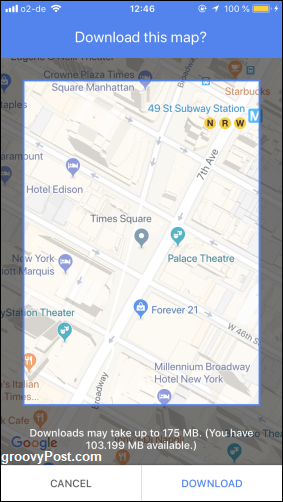
Στη συνέχεια, ο χάρτης θα ξεκινήσει τη λήψη και θα λάβετε μια ειδοποίηση όταν ολοκληρωθεί.
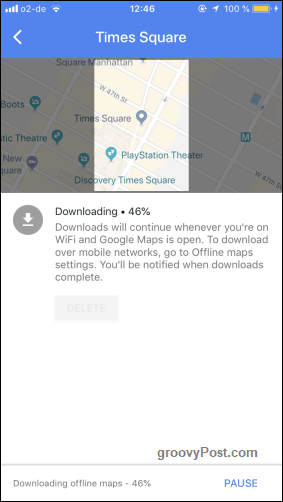
Προσθήκη πολλών διακοπών στο ταξίδι σας
Μερικές φορές ένα ταξίδι δεν είναι τόσο απλό όσο το ταξίδι από Α σε Β. Μερικές φορές πρέπει να κάνετε παρακάμψεις και αν απομακρυνθείτε τόσο πολύ από την προγραμματισμένη διαδρομή για να πάρετε έναν καφέ στο Starbucks, θα έχετε τη φωνή στους Χάρτες να σας φωνάζει.
Για να προσθέσετε πολλαπλές στάσεις στο ταξίδι σας, τοποθετήστε πρώτα την τοποθεσία εκκίνησης και τη θέση τερματισμού ως εξής:
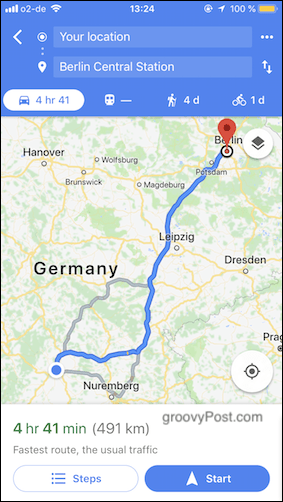
Όταν το κάνετε αυτό, αγγίξτε τις τρεις τελείες δίπλα Η τοποθεσία σου. Στο μενού που εμφανίζεται, επιλέξτε Προσθέστε τη στάση.
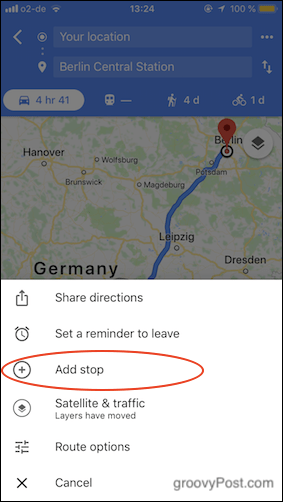
Ένας νέος χώρος θα εμφανιστεί τώρα για μια νέα θέση. Αγγίξτε το και σύρετέ το στη σωστή θέση στη διαδρομή χρησιμοποιώντας το εικονίδιο τριών γραμμών.
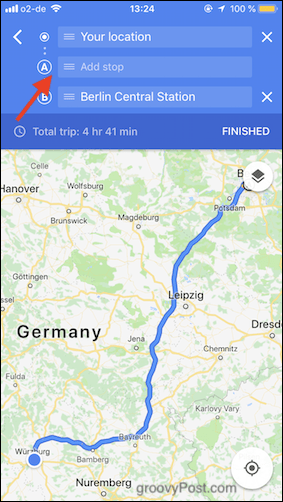
Διάλεξα τον κεντρικό σιδηροδρομικό σταθμό της Φρανκφούρτης Επειδή όταν πηγαίνετε στο κεντρικό σιδηροδρομικό σταθμό του Βερολίνου, πρέπει απλά να πάτε και να θαυμάσετε πρώτα την τεραστιαία φρουρά της Φρανκφούρτης. Εάν πρέπει να προσθέσετε περισσότερες στάσεις, συνεχίστε όπως πριν μέχρι να έχουν εισαχθεί όλοι. Όταν τελειώσετε, πατήστε Τετελεσμένος.
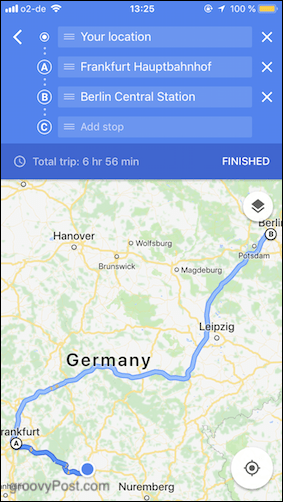
Η διαδρομή σας θα υπολογιστεί αμέσως και θα πρέπει να πατήσετε Αρχή για να πάρει την εκπομπή να πηγαίνει.
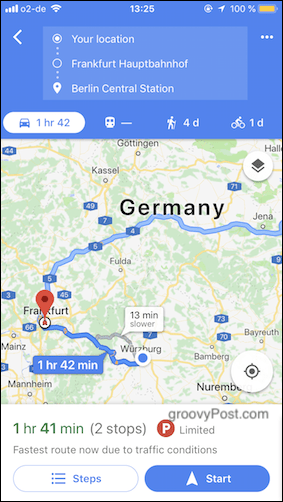
συμπέρασμα
Προφανώς υπάρχουν περισσότερες δυνατότητες στους Χάρτες Google, αλλά αυτοί είναι αυτοί που θα πρέπει να μάθετε πρώτα αν θέλετε να χρησιμοποιήσετε τους Χάρτες για πρώτη φορά. Χρησιμοποιείτε το Google Maps; Εάν ναι, ποιο είναι το αγαπημένο σας χαρακτηριστικό;


